1、首先,打开PPT,在里面新建一张空白幻灯片,接下来的操作都是在这上面进行,我们这次的小图标就以一个多颜色的多形状的小圆为准。
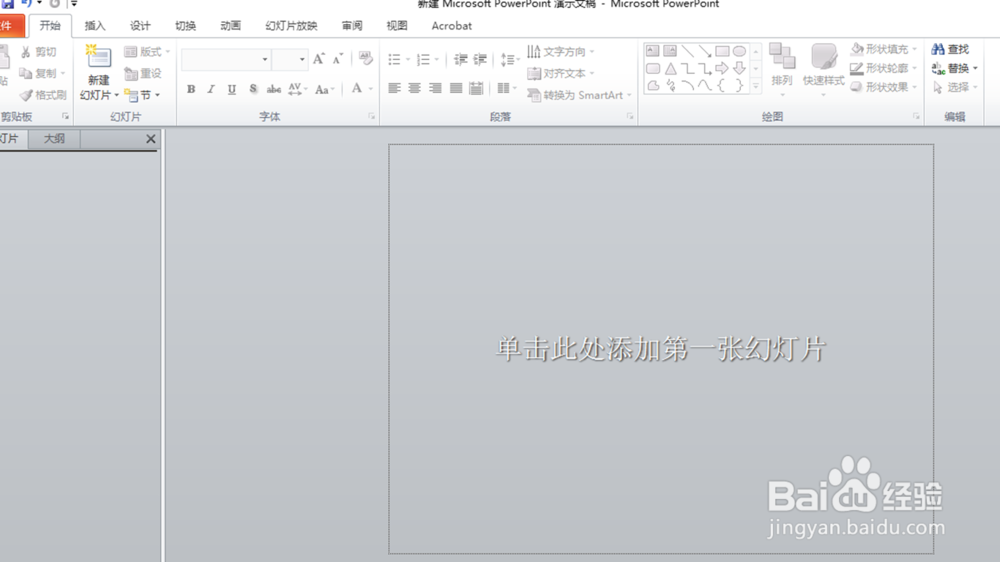
2、第二,选择菜单栏中的插入,在下方的插图中找到形状按钮,点击下方的三角形,弹出一系列的形状出来,选中圆形。
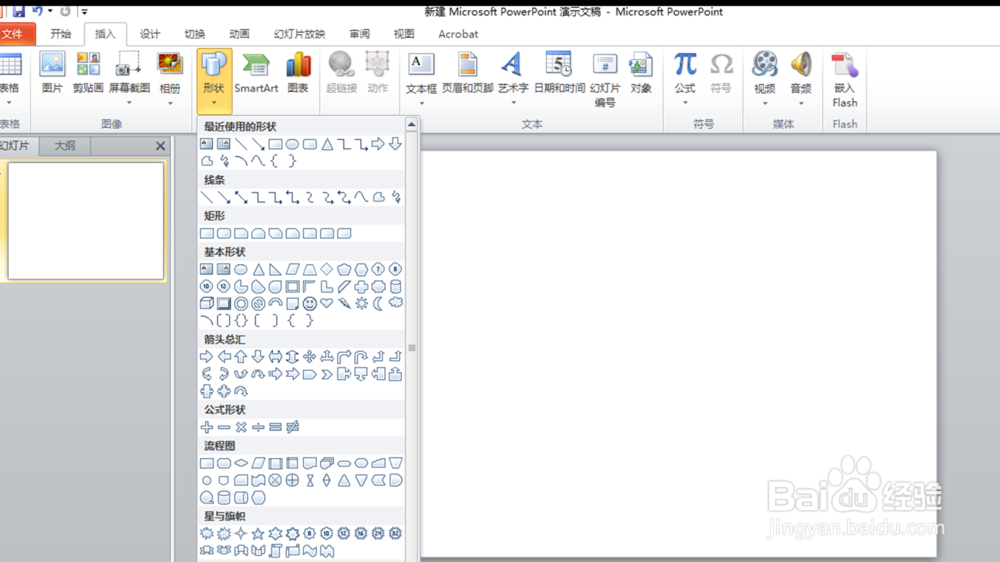
3、第三,如果想要椭圆的形状,那么久直接拉出来就好,如果想要正圆,那么就需要按住shift键之后再拉,拉好之后,我们可以在它的格式中调整它的颜色,样式以及其他的效果等等。
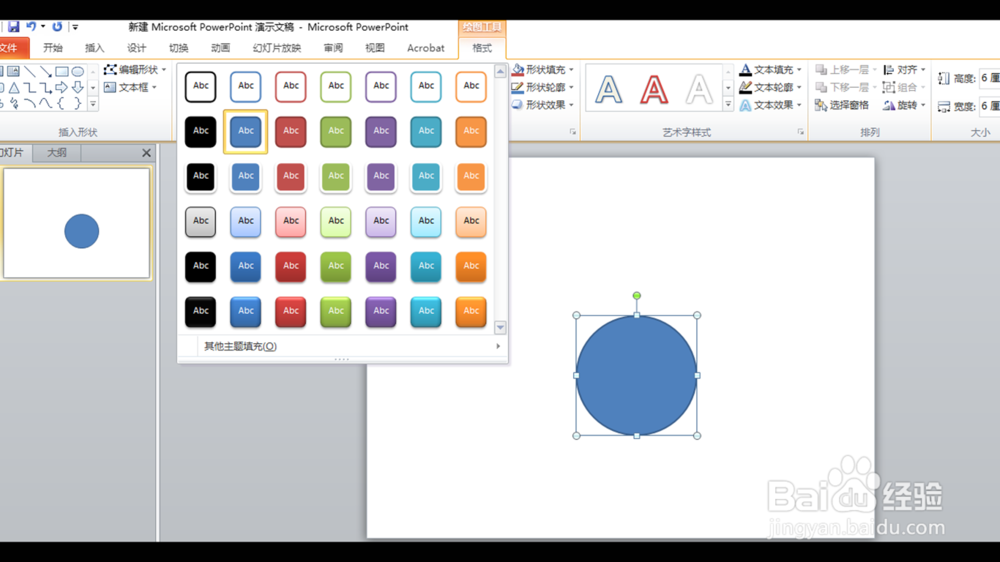
4、第四,一个画好之后,可以接着在上方插入新的形状,并且调整它的格式以及其他的各种效果。

5、第五,一次添加其他的图标需要的形状,按照之前的方法,调整它的样式,最后得到一个合适的图标,然后就可以保存了。

6、最后,为了接下来使用的方便,一定要訇咀喃谆将它们组合成一个图形,按住ctrl键,一次选中各个图形,然后点击鼠标右键,在弹出的选项中选择组合将它们组合成一个图标,这样就完成制作了。
